Leia documentos estrangeiros rapidamente
Fonte: Pexels
O Google Translate é um dos aplicativos de tradução mais populares. Funciona em telefones Android e na maioria dos tablets Android e é compatível com iPhones. O aplicativo vem com vários recursos, incluindo a capacidade de baixar pacotes de idiomas offline, detecção automática de idioma e muito mais.
Um dos nossos recursos favoritos é o modo de câmera do aplicativo. Quando você aponta seu telefone para qualquer texto escrito, o Google Tradutor o traduz instantaneamente para o idioma de sua escolha. É particularmente útil em viagens, permitindo que você entenda as direções ou um menu sem digitar nada. O recurso está disponível para Android e iOS. Nós nos concentramos no iOS para este guia.
Traduzindo conteúdo ao vivo usando a câmera do seu iPhone com o Google Translate
A opção mais usada é aquela que permite traduzir uma imagem ao vivo da câmera do seu iPhone em tempo real. Embora esse recurso seja impressionante e geralmente muito eficaz, ele não requer muito esforço, pois foi projetado para ser integrado e fácil de usar.
- No seu iPhone ou iPad, abra o Aplicativo Google Tradutor.
- Na parte inferior da tela, selecione os idiomas de entrada e saída.
- O idioma de entrada está à esquerda. Certifique-se de que corresponde ao texto que deseja traduzir. Se o idioma do texto não estiver claro, deixe o Google Tradutor detectá-lo automaticamente, embora isso possa ocasionalmente causar confusão.
- O idioma de saída é o da direita. Defina-o para o idioma para o qual deseja que o texto seja traduzido.
- Depois de escolher os idiomas, toque no Câmera ícone no canto inferior direito.
- Aponte sua câmera para qualquer texto que você vir para que possa ser traduzido em tempo real. Toque em ícone do obturador para pausar a imagem e impedir que ela se mova com seu telefone.
- Para traduzir o texto de uma imagem que você tirou, toque no Galeria ícone e selecione a foto da galeria do seu iPhone.
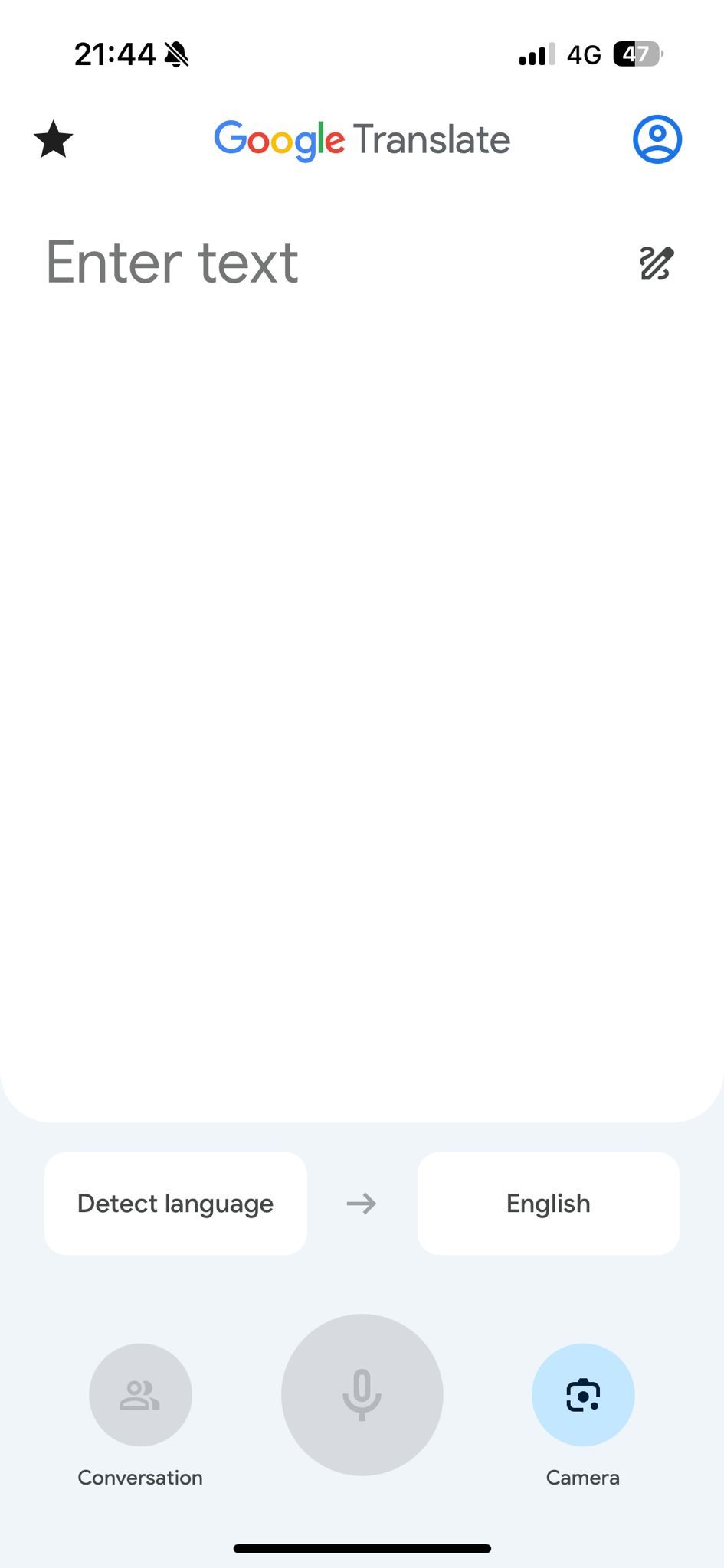

Interagindo com o texto traduzido
Além de o Google Tradutor trabalhar com a imagem inteira, você pode refinar o que fazer com o texto.
- Tocar Mostrar texto original para parar de traduzir a imagem inteira.
- Toque em uma palavra ou frase para mostrar a tradução no painel inferior. Você também pode traduzir parte de uma frase arrastando as âncoras de seleção.
- Use o painel inferior para copiar texto, ouvir o texto traduzido e pesquisar no Google o texto selecionado.
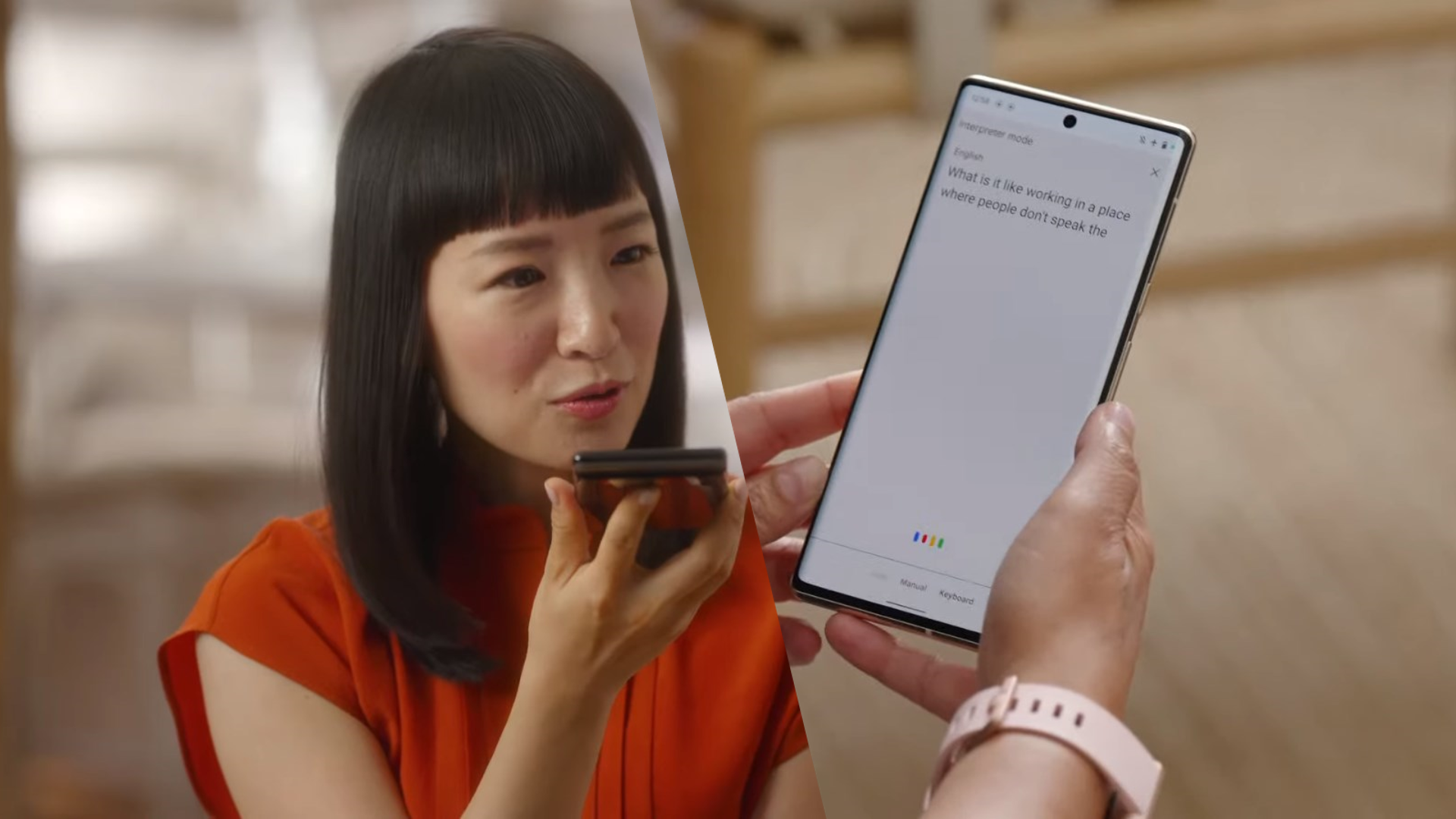
Como usar o Google Tradutor para transcrever e traduzir voz para texto
Traduza conversas, discursos e frases
Melhore os resultados da sua tradução
Embora o recurso de câmera do Google Tradutor seja particularmente conveniente, especialmente em viagens, ele não é perfeito e nem sempre funciona de maneira ideal. Para garantir os melhores resultados, desligue o flash da câmera e forneça o idioma de origem quando possível, em vez de permitir que o Google o detecte automaticamente. Muitas vezes tem problemas com fontes incomuns. Para obter os melhores resultados, traduza o texto em fontes claras e comuns.
Comunique-se mais facilmente com o Google Tradutor
Além de traduzir documentos ao vivo e texto de imagens, o Google Tradutor oferece muitas opções para ajudá-lo a se locomover e se comunicar com as pessoas quando estiver viajando, mesmo que você não fale o idioma local. Confira nosso guia detalhado sobre como usar o Google Tradutor ao máximo e viajar com tranquilidade.



